App per spostare da memoria interna a SD
Ci risiamo: hai acquistato uno smartphone o un tablet con un quantitativo di memoria piuttosto limitato e ora ti ritrovi a combattere ogni giorno con dei fastidiosissimi avvisi relativi al poco spazio disponibile. La soluzione più immediata al problema è acquistare una scheda microSD e spostare su di essa gran parte dei file che appesantiscono la memoria interna del device: foto, video, documenti, app e così via.
Come dici? Hai già acquistato una scheda microSD ma non sai come configurarne correttamente l’uso sul dispositivo? Perfetto, sono felice di dirti che sei capitato nel posto giusto al momento giusto: con la guida di oggi, infatti, ti segnalerò alcune app per spostare da memoria interna a SD e ti spiegherò trasferire tutti i file che reputi necessario dalla memoria interna a quella esterna del tuo dispositivo. Inoltre, ti mostrerò anche come spostare le app sulla scheda SD, in modo da poter liberare ulteriormente la memoria interna del tuo dispositivo.
Non preoccuparti, non c’è bisogno di essere un genio della tecnologia: seguendo alla lettera i miei consigli, imparerai in poco tempo a trasferire foto, file, app e altri dati dalla memoria interna del tuo device a quella esterna. Mettiti comodo, prenditi cinque minuti di tempo libero e prosegui con la lettura dei prossimi paragrafi. Buona lettura e buon lavoro!
Indice
- Operazioni preliminari
- App per spostare file da memoria interna a SD
- Spostare app da memoria interna a SD
Operazioni preliminari

Prima di andare avanti, voglio chiarirti un punto fondamentale: di seguito mi concentrerò esclusivamente sui dispositivi Android, perché gli iPhone e gli iPad non permettono l’espansione della memoria tramite microSD. Se possiedi proprio un iPhone, ti consiglio di dare un’occhiata alla mia guida dedicata su come espandere la sua memoria. Se invece possiedi un terminale Android, continua a leggere per scoprire come sfruttare al meglio la tua memory card.
Il primo passo che devi compiere è acquistare una microSD di buona qualità, possibilmente certificata ufficialmente per l’utilizzo con i device Android: se vuoi una mano nella scelta, consulta la mia guida all’acquisto dedicata alle microSD. Dopo aver acquistato la microSD, inseriscila nel tuo smartphone o tablet seguendo le procedure necessarie. A tal proposito non c’è molto da dire: spegni il tuo dispositivo e, se possiedi un telefono o un tablet con scocca non rimovibile, identifica il carrellino dedicato alla microSD (in alcuni modelli è in comune con quello della SIM), sfilalo dal dispositivo usando l’apposita graffetta, inserisci la memory card nel verso appropriato, poi monta di nuovo il carrellino e accendi il device.
Altrimenti, se il tuo smartphone o tablet è dotato di scocca rimovibile, smonta la scocca con delicatezza, identifica l’alloggiamento dedicato alla microSD, inserisci la scheda nel verso appropriato e richiudi la scocca.
A questo punto puoi tranquillamente accendere il tuo smartphone o tablet: la microSD verrà subito riconosciuta, e puoi iniziare subito a spostare i tuoi file. Tieni presente che, qualora la microSD non fosse formattata in FAT32, Android ti chiederà da subito se renderla utilizzabile per il tuo dispositivo: rispondi Sì/Formatta al messaggio, tenendo comunque presente che gli eventuali file già presenti verranno eliminati. In alternativa, puoi formattare la tua scheda SD in FAT32 seguendo la mia guida dedicata.
App per spostare file da memoria interna a SD
Una volta inserita la scheda SD all’interno del tuo smartphone puoi finalmente passare all’azione e iniziare il trasferimento dei file al suo interno. Come dici? Non hai idea su come procedere e quali app per spostare file da memoria interna a SD potresti utilizzare?
Prima di procedere voglio precisare che, solitamente, all’interno di tutti gli smartphone sono presenti delle app di gestione file che permettono proprio di gestire sia la memoria interna che la scheda SD e trasferire i file su quest’ultima. Dato che ogni brand, solitamente, utilizza delle app diverse, di seguito ti parlerò di alcune app di terze parti molto complete e che potrai utilizzare su qualsiasi smartphone.
Files di Google
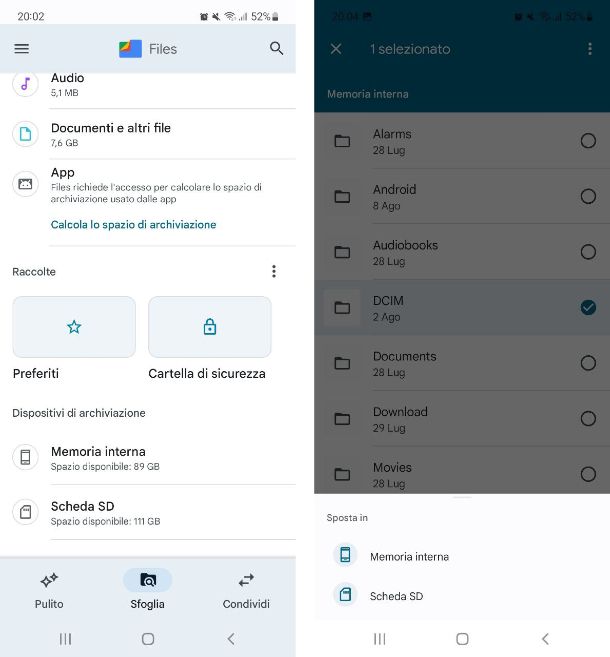
La prima app di cui voglio parlarti è Files di Google e si tratta si un vero e proprio gestore file realizzato dall’azienda di Mountain View e che solitamente trovi già installato di default sui dispositivi Google e quegli smartphone Android che utilizzano un’interfaccia stock. Qualora non fosse presente non ti preoccupare, ti basterà scaricarla gratuitamente dal Play Store secondo la solita procedura.
Ad app installata, aprila, tocca sul pulsante Continua e poi su Consenti. Giunto nella schermata principale dell’app, per poter gestire i file presenti nella memoria del dispositivo, tocca sulla scheda Sfoglia posta nella barra in basso, poi scorri verso il basso e tocca sulla voce Memoria interna (se hai inserito correttamente la scheda SD troverai anche elencata la voce relativa).
Adesso non ti rimane che individuare le cartelle contenenti i file che desideri spostare all’interno della scheda SD. Nello specifico, ti consiglio di spostare le cartelle che contengono foto, video, documenti e musica, poiché solo quelle che solitamente occupano più spazio. Per questo motivo, le cartelle che dovrai copiare solo le seguenti: DCIM (foto e video), Documents, Download e Music.
Una volta individuata la cartella che desideri spostare sulla scheda SD, tocca sui tre puntini posti di fianco e poi sulla voce Sposta in dal menu che appare a schermo: adesso non ti rimane che selezionare la voce Scheda SD dal menu che appare dal basso e confermare l’operazione toccando sul pulsante Sposta qui.
Qualora volessi spostare tutte le cartelle in un colpo solo non dovrai far altro che tenere premuto su una cartella che desideri spostare, ad esempio DCIM, e poi selezionare anche le altre cartelle: una volta fatto questo tocca sul pulsante con i tre puntini posto in alto a destra e dal menu che appare tocca sulla voce Sposta in. Le successive operazioni da seguire sono le medesime che ti ho indicato in precedenza.
File Manager
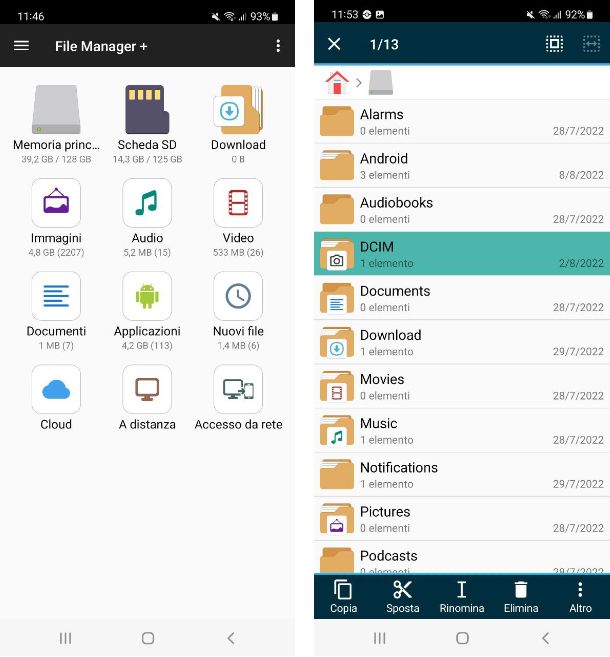
La seconda app di cui voglio parlarti si chiama File Manager ed è disponibile al download sul Play Store e store alternativi. Si tratta di una soluzione alternativa a Files di Google, soprattutto se possiedi uno smartphone HUAWEI dotato di HMS.
L’app è gratuita, ma sono presenti piccoli banner pubblicitari poco invasivi. Qualora volessi rimuoverli, è presente anche una versione Premium al costo di 1,99 euro al mese o 7,99 euro una tantum. Oltre a rimuovere la pubblicità, viene attivato anche il tema scuro.
Una volta scaricata e installata, aprila, tocca sul pulsante Avanti per due volte e poi consenti l’accesso alla memoria del dispositivo. Giunto nella schermata principale dell’app, troverai elencate tutte le principali voci a cui puoi accedere, tra cui proprio quelle dedicata a Memoria principale e Scheda SD.
La prima cosa che devi fare è toccare sulla voce Memoria principale e nella schermata che appare, troverai l’elenco di tutte le cartelle presenti al suo interno. Adesso non ti rimane che tenere premuto sulla cartella che desideri spostare, ad esempio DCIM, e dal menu che appare tocca sulla voce Sposta: torna indietro toccando l’apposito pulsante posto in alto a sinistra, seleziona la voce Scheda SD e poi tocca su Incolla.
Ripeti l’operazione per tutte le cartelle che desideri spostare, o, qualora volessi farlo in un solo colpo, selezionale tutte e poi spostale seguendo le medesime indicazioni che ti ho dato in precedenza.
Spostare app da memoria interna a SD

Dopo aver imparato a spostare i file sulla scheda SD, adesso vorresti anche capire come spostare app da memoria interna a SD.
Prima di procedere, permettimi una doverosa precisazione: a partire da Android 9, Google ha rimosso la possibilità di utilizzare la scheda SD per l’installazione delle app, per cui adesso è possibile solo spostare una porzione dell’app, che solitamente fa riferimento a componenti non necessari al suo avvio. Ad esempio, nel caso di un’app di navigazione, potrai spostare i file relativi alle mappe scaricate, all’interno della scheda SD.
Tuttavia, non tutte le app permettono di poter effettuare questa operazione, poiché la possibilità di spostare parte dell’app sulla scheda SD è a discrezione dello sviluppatore, che può decidere di inserire, o meno, tale possibilità.
Dato che la procedura per spostare le app su scheda SD è diversa a seconda dello smartphone in tuo possesso, di seguito ti mostrerò come agire sugli smartphone dei principali brand Android.
Spostare app da memoria interna a SD HUAWEI

Il tuo smartphone HUAWEI ha una memoria interna un po’ troppo risicata, magari perché si tratta di un modello molto economico, o non troppo recente. Tuttavia, è dotato di supporto alla scheda SD, per cui vorresti ovviare a tale problema di memoria, andando a spostare app da memoria interna a SD HUAWEI.
Nessun problema, ora ti mostro come procedere. La prima cosa che devi fare è aprire l’app Impostazioni, solitamente riconoscibile dall’icona di un ingranaggio, e toccare per due volte consecutive sulla voce App. Una volta giunto in questa sezione, troverai l’elenco di tutte le app presenti nel tuo smartphone. Per procedere, tocca sull’app che desideri spostare e poi sulla voce Memoria: tocca sul pulsante Modifica/Sposta e poi seleziona la microSD dal menu che appare a schermo.
Per maggiori informazioni sull’argomento, dai un’occhiata al mio tutorial dedicato.
Spostare app da memoria interna a SD Samsung
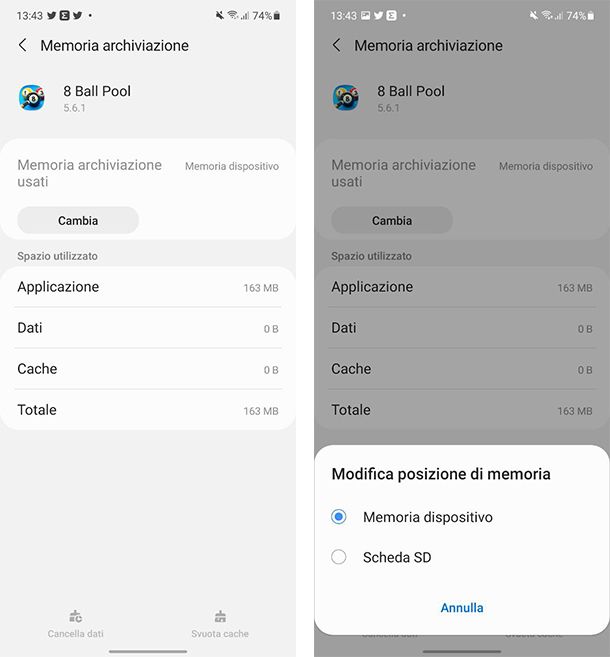
La memoria del tuo smartphone Samsung è quasi completamente piena e, anche dopo aver spostato tutti i file possibili all’interno della scheda SD, lo spazio libero è ancora ben poco. Per questo motivo vorresti capire come spostare app da memoria interna a SD Samsung.
Per procedere, la prima cosa che devi fare è aprire l’app Impostazioni, riconoscibile dall’icona di un ingranaggio, e fai tap sulla voce Applicazioni. Dall’elenco delle app installate, individua l’app che desideri spostare sulla memoria esterne e fai tap su di essa.
Nella schermata che appare tocca sulla voce Memoria archiviazione e, se l’app in questione consente il trasferimento su scheda SD troverai il pulsante Cambia: fai tap su di esso e seleziona la microSD dal menu a tendina.
Come dici? Il pulsante Cambia non appare nell’app che desideri spostare? Purtroppo in questo caso non puoi fare molto, poiché significa che l’app in questione non può essere spostata nativamente sulla microSD.
Per maggiori informazioni, dai un’occhiata al mio tutorial sull’argomento.
Spostare app da memoria interna a SD Xiaomi
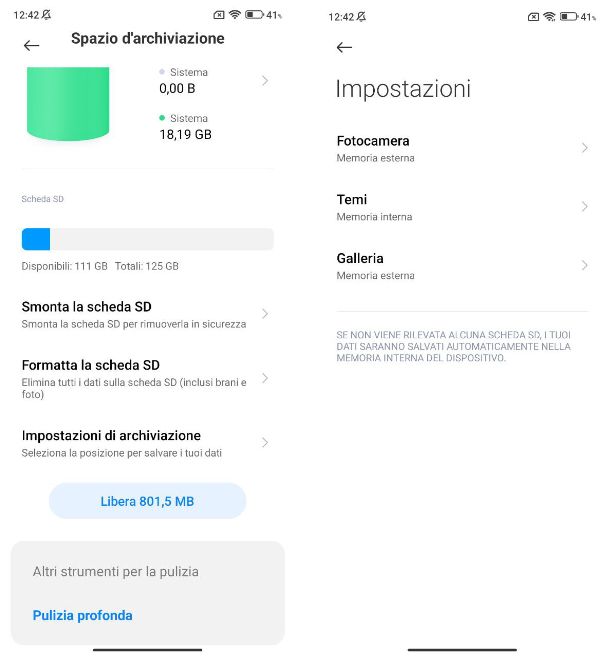
Possiedi uno smartphone Xiaomi e vorresti cercare di risolvere il problema relativo alla tua memoria interna che è piuttosto risicata. Sei già riuscito a recuperare un po’ di spazio spostando i file sulla scheda SD seguendo le indicazioni che ti ho dato nel precedente paragrafo, ma adesso vorresti anche capire come spostare app da memoria interna a SD Xiaomi.
Purtroppo, nel caso degli smartphone Xiaomi, non vi è la possibilità di spostare le app sulla scheda SD, anche quando l’app lo permette. l’unica possibilità che hai è quella di impostare la scheda SD come memoria principale per l’app Fotocamera, Temi e Galleria. Per farlo, apri l’app Impostazioni, riconoscibile dall’icona di un ingranaggio, e recati in Info sistema > Spazio di archiviazione.
Una volta giunto in questa sezione scorri verso il basso e tocca sulla voce Impostazioni di archiviazione. Adesso non ti rimane che fare tap sulle voci Fotocamera, Temi e Galleria e selezionare la voce Memoria esterna.
Qualora volessi forzare l’installazione delle app sulla scheda SD ti consiglio di dare un’occhiata al mio tutorial sull’argomento. Tuttavia, questa soluzione non permette di spostare le app già installate in precedenza, per cui dovresti disinstallare l’app e poi installarla nuovamente.

Autore
Salvatore Aranzulla
Salvatore Aranzulla è il blogger e divulgatore informatico più letto in Italia. Noto per aver scoperto delle vulnerabilità nei siti di Google e Microsoft. Collabora con riviste di informatica e cura la rubrica tecnologica del quotidiano Il Messaggero. È il fondatore di Aranzulla.it, uno dei trenta siti più visitati d'Italia, nel quale risponde con semplicità a migliaia di dubbi di tipo informatico. Ha pubblicato per Mondadori e Mondadori Informatica.






